 tutorial komputer
tutorial komputer Penyelesaian masalah
Penyelesaian masalah Selesaikan masalah melumpuhkan pembesar suara dalam sistem Win7
Selesaikan masalah melumpuhkan pembesar suara dalam sistem Win7
Selepas pembesar suara sistem Win7 dilumpuhkan, ramai pengguna tidak tahu apa yang perlu dilakukan. Dalam artikel ini, editor PHP Xiaoxin akan memberikan anda penyelesaian. Sama ada ia disebabkan oleh isu persediaan sistem atau kegagalan perkakasan, kami akan memperkenalkan anda kepada beberapa penyelesaian mudah dan praktikal untuk membantu anda memulihkan penggunaan biasa pembesar suara anda dengan cepat. Tidak perlu risau, ikuti langkah kami dan anda akan dapat menyelesaikan masalah ini dalam masa yang singkat.
Dalam komputer yang menggunakan sistem Win7, kadangkala kita mungkin menghadapi situasi di mana pembesar suara dilumpuhkan, yang akan menyebabkan kita tidak dapat mendengar bunyi secara normal. Masalah ini mungkin disebabkan oleh tetapan sistem yang salah atau isu pemandu. Berikut ialah beberapa kaedah pemulihan biasa untuk membantu anda menyelesaikan masalah ini.
Kaedah Pertama: Semak Tetapan Sistem
Mula-mula, kita perlu menyemak tetapan sistem untuk memastikan pembesar suara tidak dilumpuhkan. Tekan kekunci Win + R untuk membuka tetingkap jalankan, masukkan "kawalan" dan tekan kekunci Enter untuk membuka panel kawalan. Dalam Panel Kawalan, cari pilihan "Bunyi" dan klik untuk masuk.
Dalam tetingkap tetapan bunyi, pilih tab "Main Semula". Di sini anda akan melihat semua peranti audio yang tersedia. Cari peranti pembesar suara anda, klik kanan dan pilih pilihan "Dayakan". Jika peranti pembesar suara anda didayakan tetapi anda masih tidak dapat mendengar bunyi, anda boleh cuba menetapkannya sebagai peranti lalai. Klik kanan peranti pembesar suara dan pilih "Tetapkan sebagai Peranti Lalai."
Kaedah 2: Periksa pemandu
Jika kaedah di atas tidak berkesan, ia mungkin disebabkan oleh masalah pemandu. Anda boleh cuba mengemas kini atau memasang semula pemacu pembesar suara.
Mula-mula, tekan kekunci Win + R kekunci untuk membuka tetingkap jalankan, masukkan "devmgmt.msc" dan tekan kekunci Enter untuk membuka pengurus peranti. Dalam Pengurus Peranti, cari pilihan "Pengawal bunyi, video dan permainan" dan kembangkannya.
Di sini anda akan melihat peranti pembesar suara anda. Klik kanan pada peranti pembesar suara dan pilih "Kemas Kini Pemacu". Sistem akan mencari dan memasang pemacu terkini secara automatik. Jika sistem tidak menemui pemacu yang dikemas kini, anda boleh cuba melawati tapak web rasmi pengeluar peranti pembesar suara untuk memuat turun dan memasang pemacu terkini.
Jika mengemas kini pemacu masih tidak berfungsi, anda boleh cuba menyahpasang pemacu peranti pembesar suara dan kemudian mulakan semula komputer anda. Sistem akan memasang semula pemacu secara automatik.
Kaedah 3: Semak sambungan perkakasan
Jika kaedah di atas masih tidak berfungsi, ia mungkin disebabkan oleh masalah sambungan perkakasan. Anda boleh menyemak sama ada pembesar suara disambungkan dengan betul ke komputer.
Pertama, pastikan kord kuasa dan kabel audio pembesar suara disambungkan dengan betul ke komputer. Anda boleh cuba memasang semula dan mencabut palam kabel ini untuk memastikan ia disambungkan dengan selamat.
Kedua, anda boleh cuba menyambungkan peranti audio lain seperti fon kepala atau pembesar suara luaran untuk memeriksa sama ada ia berfungsi dengan betul. Jika peranti lain berfungsi dengan baik, masalahnya mungkin disebabkan oleh pembesar suara itu sendiri.
Apabila pembesar suara sistem Win7 dilumpuhkan, kami boleh menyelesaikan masalah dengan menyemak tetapan sistem, mengemas kini pemacu atau menyemak sambungan perkakasan. Jika kaedah di atas masih tidak berkesan, adalah disyorkan agar anda menghubungi kakitangan sokongan teknikal profesional atau membawa komputer anda ke pusat pembaikan untuk diagnosis dan pembaikan selanjutnya.
Atas ialah kandungan terperinci Selesaikan masalah melumpuhkan pembesar suara dalam sistem Win7. Untuk maklumat lanjut, sila ikut artikel berkaitan lain di laman web China PHP!
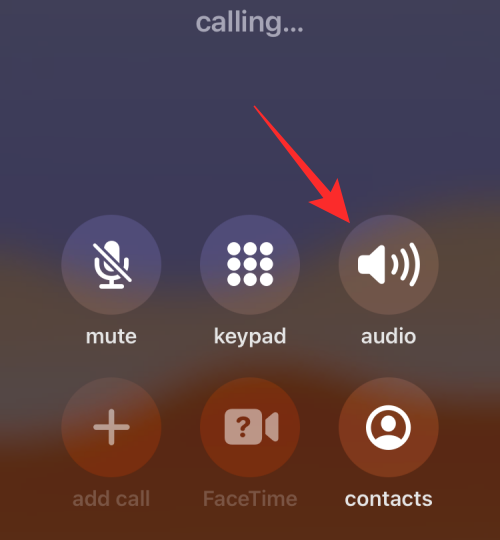 如何在iPhone上打开扬声器Feb 02, 2024 pm 04:20 PM
如何在iPhone上打开扬声器Feb 02, 2024 pm 04:20 PM当您使用iPhone拨打电话时,默认情况下会启用听筒,以便您能听到对方的声音。如果在通话过程中无法听到某人的声音,或者您希望使用免提功能拨打电话,您可以打开扬声器,这样就不需要每次响铃时将设备靠近耳边了。在这篇文章中,我们将帮助您在拨打或接听电话时打开iPhone上的扬声器。如何在通话期间打开扬声器无论您是打电话还是接电话,您都会在iPhone屏幕上看到相同的界面。要切换到扬声器进行通话,您需要在通话屏幕上操作。请接听或拨出电话后,进行相应操作。方法1:未连接设备时当您没有通过蓝牙将任何无线耳机
![调整 Windows 11 上的音频平衡 [左右声道] 的方法](https://img.php.cn/upload/article/000/000/164/169641822765817.jpg) 调整 Windows 11 上的音频平衡 [左右声道] 的方法Oct 04, 2023 pm 07:17 PM
调整 Windows 11 上的音频平衡 [左右声道] 的方法Oct 04, 2023 pm 07:17 PM如果您在Windows计算机上听音乐或看电影,您可能已经注意到一侧的声音比另一侧大。这可能是音频设备的默认设置。幸运的是,调整系统的音频平衡相当容易。本文将介绍执行此操作的步骤。为什么我的耳机一侧在Windows11上更安静?大多数情况下,问题可能是耳机未紧密插入或连接松动。此外,如果耳机插孔损坏,您的声卡问题或音频设备受到干扰,您会注意到声音的差异。另一个原因可能是因为它们内部的布线。电线可能已经松动或彼此断开,这会导致耳机不同部分之间的通信出现问题。如何在Windows11中平衡左右音频通道
 手机单扬声器和双扬声器有什么区别Dec 21, 2022 pm 04:45 PM
手机单扬声器和双扬声器有什么区别Dec 21, 2022 pm 04:45 PM区别:1、手机双扬声器是两个喇叭,单扬声器是一个喇叭。2、手机双扬声器支持左右声道,可以播放出立体声音,而单扬声器不行;3、双扬声器的音质饱满而浑厚,音乐外放的听感是有所保障的,而单扬声器不行;4、双扬声器比单扬声器音量大很多。
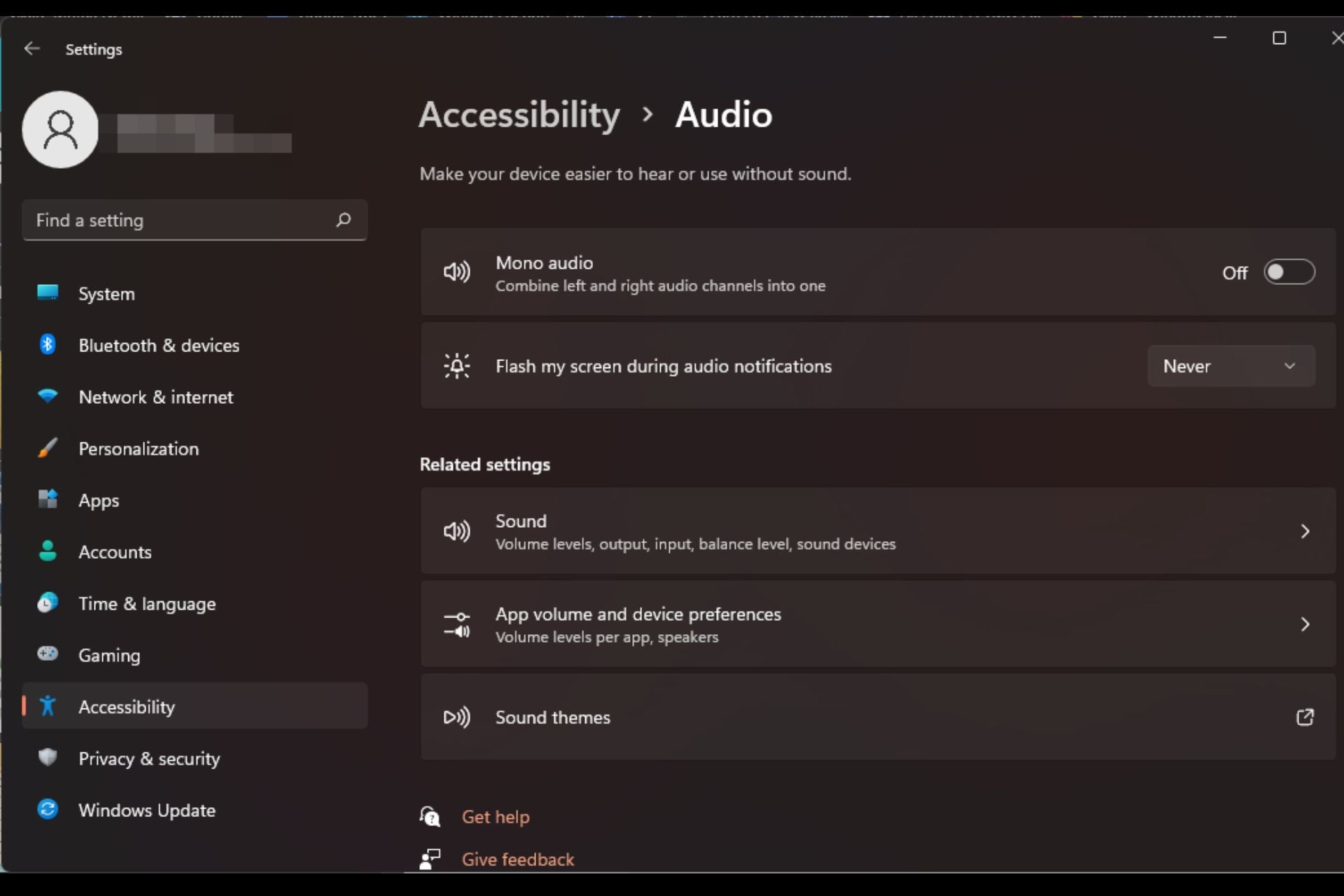 如何在 Windows 11 上快速启用或禁用单声道音频Sep 22, 2023 pm 06:29 PM
如何在 Windows 11 上快速启用或禁用单声道音频Sep 22, 2023 pm 06:29 PM如果您的某个扬声器出现故障且不再工作,您的音质将受到影响。立即更换它可能不是一种选择,但您可以启用单声道音频设置以获得标准化的声音输出。但是,默认情况下它是禁用的,因此以下是在Windows计算机上将左右通道合并为一个的方法。打开或关闭单声道音频更好吗?这取决于情况。如果您有很多背景噪点或拍摄对象移动太多,那么单声道声音可能是您项目的最佳选择。但是,如果您想要更好地控制声音或每个小声音都很重要的身临其境的体验,立体声模式将是一个更好的选择。单声道音频有哪些好处?听音频不需要太多的注意力。听起来更
 mac插件在哪个文件夹?Feb 03, 2024 pm 07:06 PM
mac插件在哪个文件夹?Feb 03, 2024 pm 07:06 PM本文将介绍有关mac插件存放位置的相关内容,希望能对大家有所帮助。请继续阅读。macps怎么安装插件下载的压缩包解压后即为安装程序。双击打开安装程序,按照提示一直点击“下一步”即可完成安装。若使用Mac系统,打开“首选项”并选择“隐私”,在通用选项中点击底部的“仍要打开”。安装完成后,重启Ps,并通过菜单栏选择“窗口”-“扩展”来打开插件面板。2、MAC系统安装PS插件首先我们找到MAC系统PS的Plug-ins目录,它的位置在「应用程序–AdobePhotoshopcc…」的目录下。首先,解压
 win7怎么打开笔记本的摄像头Jan 31, 2024 pm 08:57 PM
win7怎么打开笔记本的摄像头Jan 31, 2024 pm 08:57 PMwin7系统如何调出摄像头(笔记本win7系统如何调出摄像头)运行QQ软件来打开摄像头。在系统设置中选择视频设置,选择好视频设备,就可以看到摄像头的预览画面了。下载AMcap来打开摄像头。方法打开开始菜单,右键“计算机”选择“管理”;在“计算机管理”窗口左边一栏,双击“设备管理器”。然后,从右边栏中找到“图像设备”,点开。方法一:首先右键点击“计算机”,选择“管理”。接着打开里面的“设备管理器”,在图像设备中找到自己的摄像头,右键选中,选择“属性”。首先在电脑中打开win7系统的开始--设置。然
 蓝牙扬声器或耳机在Windows 11/10上持续发出哔声Feb 19, 2024 am 11:10 AM
蓝牙扬声器或耳机在Windows 11/10上持续发出哔声Feb 19, 2024 am 11:10 AM如果您的Windows11/10计算机上的蓝牙扬声器或耳机发出持续的嘟嘟声,这可能会破坏您的音乐享受。在本文中,您将找到解决这个问题的方法,以便消除这种令人恼火的情况。蓝牙扬声器或耳机在Windows11/10上持续发出哔声如果您的蓝牙耳机或扬声器在Windows11/10上持续发出哔声,请使用以下建议来解决问题。初步步骤运行音频故障诊断程序更新蓝牙设备的固件重新安装所需的驱动程序重置您的蓝牙设备您的设备可能有故障下面,我们已经详细解释了所有这些修复。1]初步步骤首先,执行一些准备步骤。如果这些
 mac电脑虚拟机win7?Feb 03, 2024 pm 06:51 PM
mac电脑虚拟机win7?Feb 03, 2024 pm 06:51 PM本篇文章将为大家介绍有关在Mac电脑上运行虚拟机安装Win7的方法,希望对大家有所帮助。请继续阅读。苹果Mac虚拟机怎么安装Win7系统使用免费的虚拟机VirtualBox作为解决方案之一。打开VirtualBox后,点击窗口左上角的“新建”按钮。为虚拟机取一个名称,可以任意命名。在系统类型中选择Windows7版本。使用ParallelsDesktop9forMac时,首先打开软件并选择“新建虚拟机”选项。在向导中,你会看到两种系统安装模式可供选择:“安装Windows或其他操作系统”和“从P


Alat AI Hot

Undresser.AI Undress
Apl berkuasa AI untuk mencipta foto bogel yang realistik

AI Clothes Remover
Alat AI dalam talian untuk mengeluarkan pakaian daripada foto.

Undress AI Tool
Gambar buka pakaian secara percuma

Clothoff.io
Penyingkiran pakaian AI

AI Hentai Generator
Menjana ai hentai secara percuma.

Artikel Panas

Alat panas

VSCode Windows 64-bit Muat Turun
Editor IDE percuma dan berkuasa yang dilancarkan oleh Microsoft

Versi Mac WebStorm
Alat pembangunan JavaScript yang berguna

DVWA
Damn Vulnerable Web App (DVWA) ialah aplikasi web PHP/MySQL yang sangat terdedah. Matlamat utamanya adalah untuk menjadi bantuan bagi profesional keselamatan untuk menguji kemahiran dan alatan mereka dalam persekitaran undang-undang, untuk membantu pembangun web lebih memahami proses mengamankan aplikasi web, dan untuk membantu guru/pelajar mengajar/belajar dalam persekitaran bilik darjah Aplikasi web keselamatan. Matlamat DVWA adalah untuk mempraktikkan beberapa kelemahan web yang paling biasa melalui antara muka yang mudah dan mudah, dengan pelbagai tahap kesukaran. Sila ambil perhatian bahawa perisian ini

SecLists
SecLists ialah rakan penguji keselamatan muktamad. Ia ialah koleksi pelbagai jenis senarai yang kerap digunakan semasa penilaian keselamatan, semuanya di satu tempat. SecLists membantu menjadikan ujian keselamatan lebih cekap dan produktif dengan menyediakan semua senarai yang mungkin diperlukan oleh penguji keselamatan dengan mudah. Jenis senarai termasuk nama pengguna, kata laluan, URL, muatan kabur, corak data sensitif, cangkerang web dan banyak lagi. Penguji hanya boleh menarik repositori ini ke mesin ujian baharu dan dia akan mempunyai akses kepada setiap jenis senarai yang dia perlukan.

Muat turun versi mac editor Atom
Editor sumber terbuka yang paling popular




